displayfusion 这个软件功能也相当丰富,不止有对分屏设置,还有很多快捷键功能,我一直开启的是任务栏设置里面“所有任务栏显示相关窗口”,这样设置后在那个屏幕内开启的软件,只在当前任务栏显示,在哪边任务栏点击任务就在那个屏幕打开,而 win10 默认都显示,任务栏看起来非常的拥挤,打开下方任务的时候经常主屏操作副屏显示,有割裂感 。
另外小功能,在每个窗口的右上方都会新加一个“将窗口切换到另一个屏幕”按钮,点击后窗口就跳转到另一个屏幕,非常方便 。
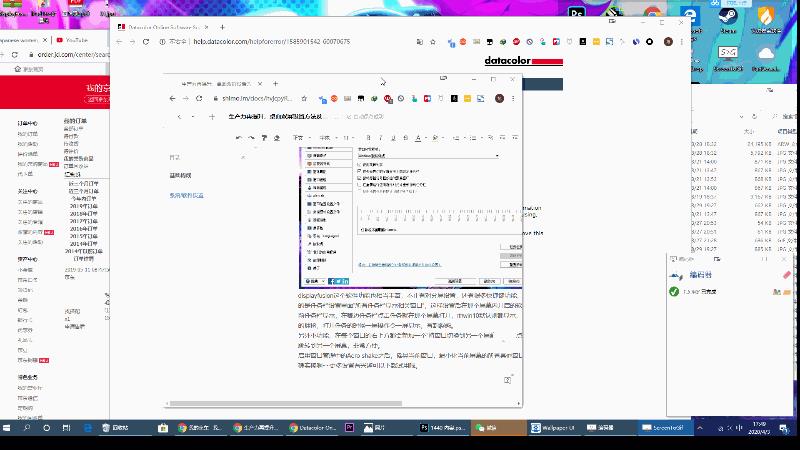
文章插图
启用窗口管理中的 Aero shake 之后,摇晃当前窗口,最小化当前屏幕的所有其他窗口,用起来确实棒啊~~更多设置有兴趣可以下载试用啦 。
办公使用
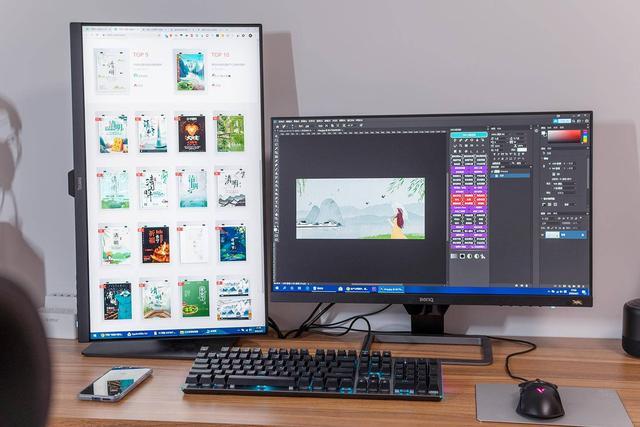
文章插图
上面就是所有硬件和软件的设置调整过程了,我平时用电脑的时间是比较长的,特别是使用 ps 软件,那搭配双屏使用之后,我可以一屏搜索素材参考创意,一屏自己创作,左侧屏幕的文件也可以拖拽到 ps 里面,不用单屏幕窗口来回切换,效率自然是提升很多 。

文章插图
竖屏除了打开网页显示内容多之外,查看 PDF、PPT、WORD 等文件显示内容更多,同样的 ppt,竖屏可以显示 3 页,横屏只能显示一页,对比竖屏阅读体验更好,对于学生和科研办公来说就很方便了,不少写代码朋友的公司,双屏也是标配 。

文章插图
除了办公,双屏的娱乐性也非常强,一屏聊天刷网页,一屏看视频直播,或着一屏看直播,一屏玩游戏,如果是全屏游戏的话记得切换成窗口模式,这样就不影响来回切换屏幕操作了 。
因为我家的桌子非常大,放两块 27 英寸的屏幕很轻松,如果是家里桌子 1.2-1.4m 的话,建议可以选择两块 24 英寸的 BL2480T,同一型号的屏幕色差更小,每一块屏幕都可以单独的调节高度、角度,用起来更爽 。
总结一下
双屏扩展的功能性和易用性都很强,从功能性和美观角度来讲,选择同型号的显示器更佳 。而我更需要竖屏显示器,多配置一款多功能支架的显示器 BL2780T 之后,整体的使用体验是有非常大的改变的,当然并不是所有用户都需要双屏,对于视频图文创作者、游戏主播、程序员等职业来说,做事效率提升非常明显 。最近我入手了 NAS,一边屏幕搜索相关的配置教程,一边屏幕进行设置,减少了很多脑力工作,如果是学生党,一边上网课,一边刷网页也很不错哦 。

文章插图
- 计算机分屏功能设置方法 电脑分屏功能怎么用
- 个性化鼠标指针图案怎么设置 鼠标图标样式怎么修改
- 免费的桌面壁纸软件 电脑桌面动态壁纸怎么设置
- 全景导航地图如何设置位置 手机高德地图ar导航怎么用
- 查看win10激活密钥命令 查看电脑激活码命令
- ps切片工具怎么使用保存 使用切片选项设置
- win10睡眠和休眠的区别 五种电源模式详解
- 表格排序怎么设置 excel排列顺序的方法
- 电脑表格入门教程 excel多列排序怎么设置
- 空间界限大小设置多少合适 cad图形界限怎么设置
